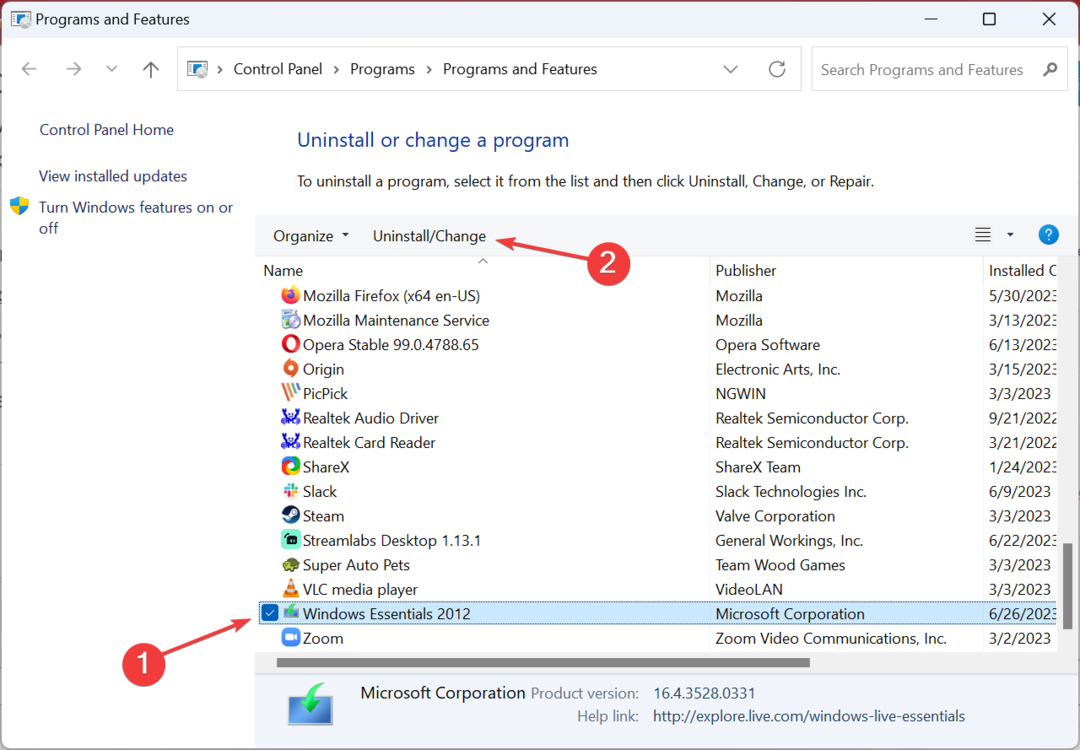Відкрийте для себе процес і кілька простих способів його позбутися
- Процес moe.exe розшифровується як Mesh Operating Environment і пов’язаний із Windows Live Sync.
- Для деяких користувачів цей процес викликав високе завантаження ЦП, а також призводив до збоїв.
- Ви можете легко припинити процес, вимкнути основну програму або видалити її взагалі.

XВСТАНОВИТИ, НАТИСНУВШИ ЗАВАНТАЖИТИ ФАЙЛ
- Завантажте Fortect і встановіть його на вашому ПК.
- Запустіть процес сканування інструменту щоб знайти пошкоджені файли, які є джерелом вашої проблеми.
- Клацніть правою кнопкою миші Почати ремонт щоб інструмент міг запустити алгоритм виправлення.
- Fortect завантажив 0 читачів цього місяця.
Коли ви переглядаєте диспетчер завдань, є запущено декілька фонових процесів, деякі споживають мінімальні ресурси, а інші – величезну кількість. І саме останнє турбує користувачів. Процес moe.exe один!
Сама назва мало проливає світло на суть процесу чи його функції. Але враховуючи те, що moe.exe у багатьох випадках використовує високе використання ЦП, ви повинні розуміти процес. Продовжуйте читати, щоб дізнатися!
Що таке moe.exe?
moe.exe (Mesh Operating Environment) є основним процесом і частиною Windows Live Sync, припиненого інструменту синхронізації файлів.
Microsoft раніше мала Windows Live Sync, щоб дозволити користувачам синхронізувати файли та папки між декількома ПК та онлайн-сховищем у OneDrive, раніше відомому як SkyDrive.
Таким чином, хоча користувачі останніх ітерацій Windows не повинні зіткнутися з проблемами, ті, хто все ще використовує Windows XP, можуть виявити, що moe.exe працює на ПК. Але якщо якось вдалося встановити Windows Essentials, цей процес може бути перерахований у диспетчері завдань.
Процес зазвичай зберігається в такому шляху:C:\Windows\System32

Крім того, в ідеальній практиці moe.exe не повинен споживати значні ресурси, але проблеми виникають, коли системні файли пошкоджені, ПК заражено зловмисним програмним забезпеченням або занадто багато даних потрібно синхронізувати, що значно навантажує процес.
Чи слід видалити moe.exe?
Вам не слід вимикати або видаляти moe.exe, якщо ви сильно покладаєтеся на Windows Live Sync. Якщо ви цього не зробите, а процес все ще триває, нічого страшного.
Але перед видаленням процесу обов’язково вимкніть його в диспетчері завдань, перевірте його результати і, якщо все вийде, продовжуйте повне видалення.
Як видалити moe.exe?
1. Припиніть процес
- Прес Ctrl + Shift + вихід щоб відкрити Диспетчер задачі попрямуйте до Подробиці вкладка.
- Знайдіть і виберіть moe.exe, а потім натисніть на Завершення завдання.

Якщо ви стикаєтеся з тимчасовим високим завантаженням процесора, а moe.exe працює нормально, в іншому випадку швидким виправленням є завершення процесу через диспетчер завдань.
2. Вимкніть програму/службу запуску
- Відкрийте Диспетчер задачі попрямуйте до Стартап вкладка.
- Тепер виберіть Пристрої Windows Live зі списку програм і натисніть Вимкнути.

- Після вимкнення програми перезавантажте комп’ютер, щоб зміни вступили в силу.
Коли ви завершуєте процес, він може автоматично почати працювати під час наступного перезавантаження ПК, якщо його пов’язано з програмою запуску. Значить, доведеться вимкніть програму запуску, у цьому випадку пристроїв Windows Live, з диспетчера завдань або будь-яким іншим можливим способом.
- Помилка MBR 1: поширені причини та способи її усунення
- 0xc004f015 Помилка активації: як її швидко виправити
3. Видаліть програму
- Прес вікна + Р відкривати бігти, вид appwiz.cpl у текстовому полі та натисніть Введіть.

- Виберіть Основи Windows зі списку програм і натисніть Видалити.

- Натисніть на Видаліть одну або кілька програм Windows Essentials.

- Тепер поставте прапорець для Синхронізувати, і знову натисніть Видалити продовжити.
- Після цього перезавантажте комп’ютер, щоб зміни набули чинності.
Хоча ми не рекомендуємо видаляти Sync із ПК, на яких використовується програмне забезпечення, проблеми з moe.exe часто змушують користувачів це робити. Так, видалення програми завжди слід використовувати як крайній засіб. І наразі всі проблеми з процесом мають бути вирішені.
Перш ніж піти, перегляньте кілька коротких порад зробити Windows run швидше та вищої продуктивності.
Якщо у вас виникли будь-які запитання або щоб поділитися з нами іншими рішеннями, щоб позбутися moe.exe, залиште коментар нижче.
Все ще виникають проблеми?
СПОНСОРОВАНО
Якщо наведені вище пропозиції не допомогли вирішити вашу проблему, ваш комп’ютер може мати серйозніші проблеми з Windows. Ми пропонуємо вибрати комплексне рішення, наприклад Фортект для ефективного вирішення проблем. Після встановлення просто натисніть Переглянути та виправити кнопку, а потім натисніть Почати ремонт.